Vakar apžvelgėme „Microsoft Remote Desktop Connection“ (MRDC) - „Mac“ programą, leidžiančią nuotoliniu būdu prisijungti prie bet kurio „Windows“ kompiuterio ir prie jo prieiti. Vienas iš mūsų skaitytojų nuskambėjo komentaruose apie Laidas, cituodamas tai buvo geriau nei minėtasisprogramą, ir mes ją nulaužėme. „CoRD“ yra nemokama, atvirojo kodo „Mac“ programa, leidžianti prisijungti prie bet kurio „Windows“ kompiuterio, ir savo funkcionalumu panaši į „Microsoft Remote Desktop Connection“ (MRDC). Tai leidžia valdyti, kaip atkuriamas garsas, leidžia pasiekti „Mac“ failus per „Windows“ asmeninį kompiuterį, prie kurio esate prisijungę (nenutraukdami ryšio), ir valdyti beveik viską, kas jame yra. Kadangi abi programos buvo tokios panašios ir už tokią pačią kainą (skaitykite nemokamai), sandorio sudarytojas mums atrodė, kaip greitai kitame gale atlikti pakeitimai atsispindi „Mac“, o „Cord“ neabejotinai pasirodė geriau. Aišku, tai buvo nedidelis trūkumas ar du, tačiau vieninteliai dideli nepatogumai, su kuriais susidūrėme, buvo tai, kad ekranas niekada neužšalo, o tai buvo gana įprasta „Microsoft“ programoje.
Įdiegę galite pradėti pridėti bet kurį numerįsistemų prieigai iš jūsų „Mac“. Ir jūsų naudojamas „Mac“, ir kompiuteris, kurį bandote pasiekti, turėtų būti tame pačiame tinkle ir jūs turite žinoti kompiuterio IP adresą. Norėdami prijungti sistemą, spustelėkite Serveriai mygtuką viršutiniame dešiniajame programos lango kampe. Atsidarys slankiklis, spustelėkite pliuso mygtuką, esantį apatiniame skydelio kairiajame kampe. Atsidariusiame lange įveskite sistemos pavadinimą ir sistemos IP adresą.

Įvedę sistemos pavadinimą ir jos IP adresą, galite tinkinti ekrano dydį, garso nustatymus ir tai, ar darbalaukio fonas turėtų būti matomas, ar ne.
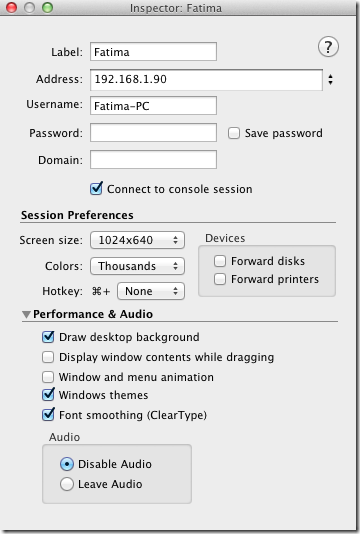
Norėdami sukurti ryšį, du kartus spustelėkite sukonfigūruotą ryšį iš Serveriai srityje, o programa prisijungs prie sistemos.
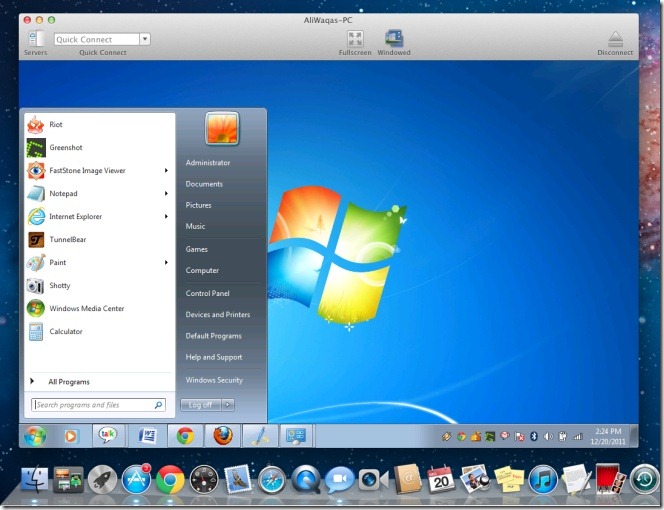
Šias nuostatas galite nustatyti atskirai kiekvienai sistemai, prie kurios jungiatės, arba įvesti numatytąjį nustatymą iš programos nuostatų. Eik į Numatytas skirtuką ir pasirinkite numatytuosius ekrano, garso ir spausdinimo parametrus. Norėdami padaryti vieną ar daugiau „Mac“ diskų pasiekiamus per „Windows“ kompiuterio jungtį, eikite į Persiuntimas skirtuką ir pridėkite jį.
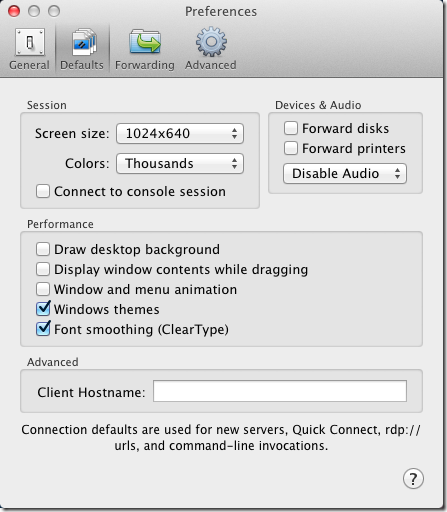
Nors abi programos yra panašios savo funkcionalumu,Padaryti ar pertraukti nuotolinės prieigos darbalaukio programą dažnai priklauso nuo to, koks stabilus jos sukuriamas ryšys, ir, kaip rodo mūsų testai, RKP tikrai turi viršų. Kadangi jie abu yra nemokami, galite lengvai juos išbandyti ir patys išsirinkti mėgstamiausią.
Gaukite „ROK“, skirtą „Mac“













Komentarai